
Come progettare il biglietto da visita personale
Dopo aver completato l'acquisto della carta personale su buy.mobilocard.com, è possibile iniziare a progettare la carta. Verrete indirizzati alla pagina mostrata qui sotto, dove potrete iniziare il processo. Basta cliccare sull'opzione "Crea carta" per iniziare.
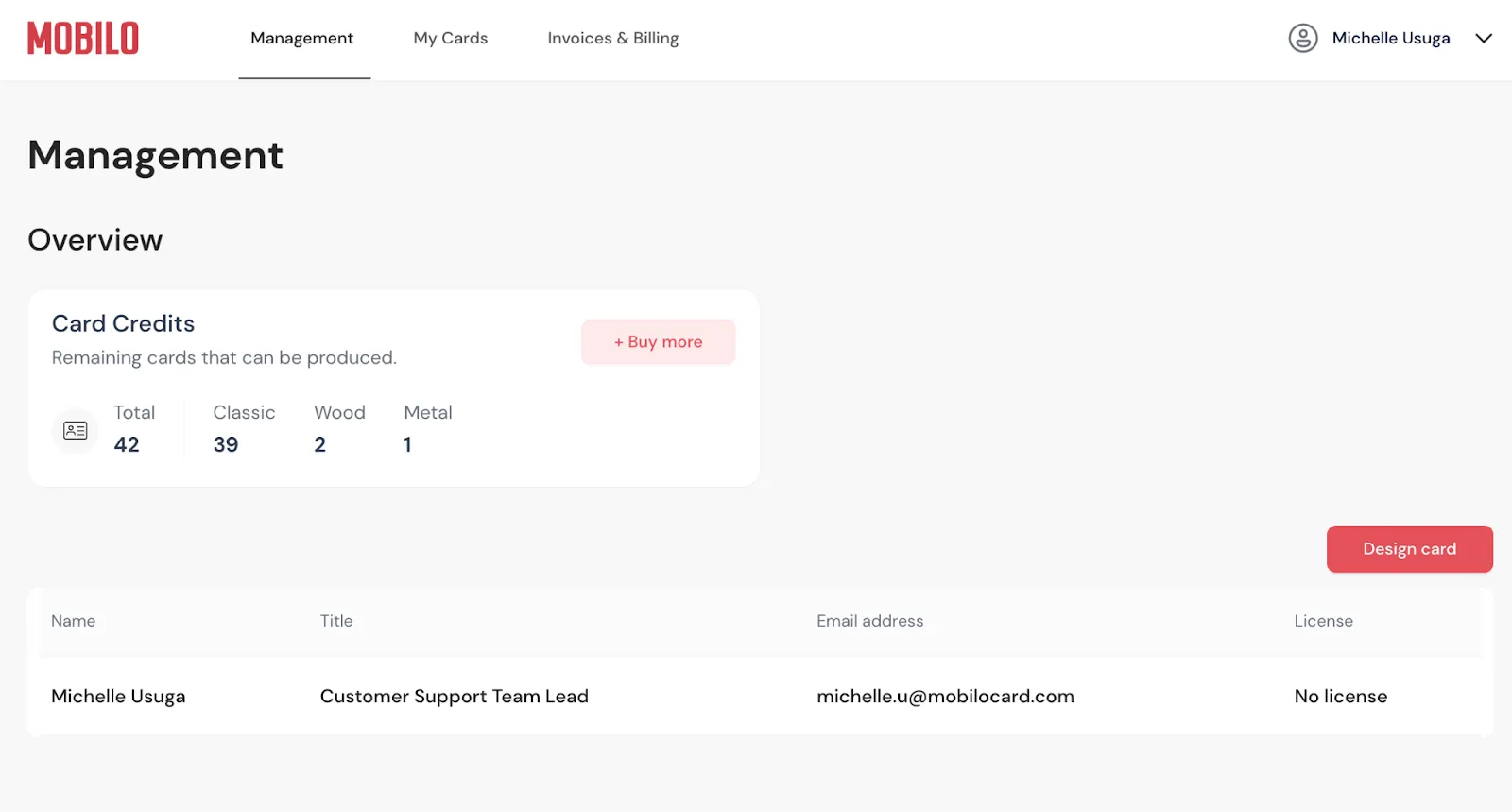
Nella pagina successiva, avrete la possibilità di selezionare uno dei nostri modelli o di richiedere un design di biglietto personalizzato a uno dei nostri designer. Se scegliete un modello, potete decidere quali dettagli includere, nonché selezionare il materiale del biglietto, il carattere e i colori del biglietto e del carattere.
Poiché avete acquistato una Carta personale, i vostri dati saranno visualizzati. Qualsiasi modifica apportata nella sezione "Modifica informazioni sul profilo" aggiornerà il vostro account. Se desiderate progettare una carta per qualcun altro, contattateci all'indirizzo support@mobilocard.com e saremo lieti di assistervi nell'inoltro dell'ordine.

Nella pagina successiva, troverete i modelli per il retro del biglietto. Una volta scelto il modello, cliccate su "Rivedi il tuo progetto" per verificare che tutto sia corretto prima di inviare l'ordine al nostro team di produzione per la stampa.
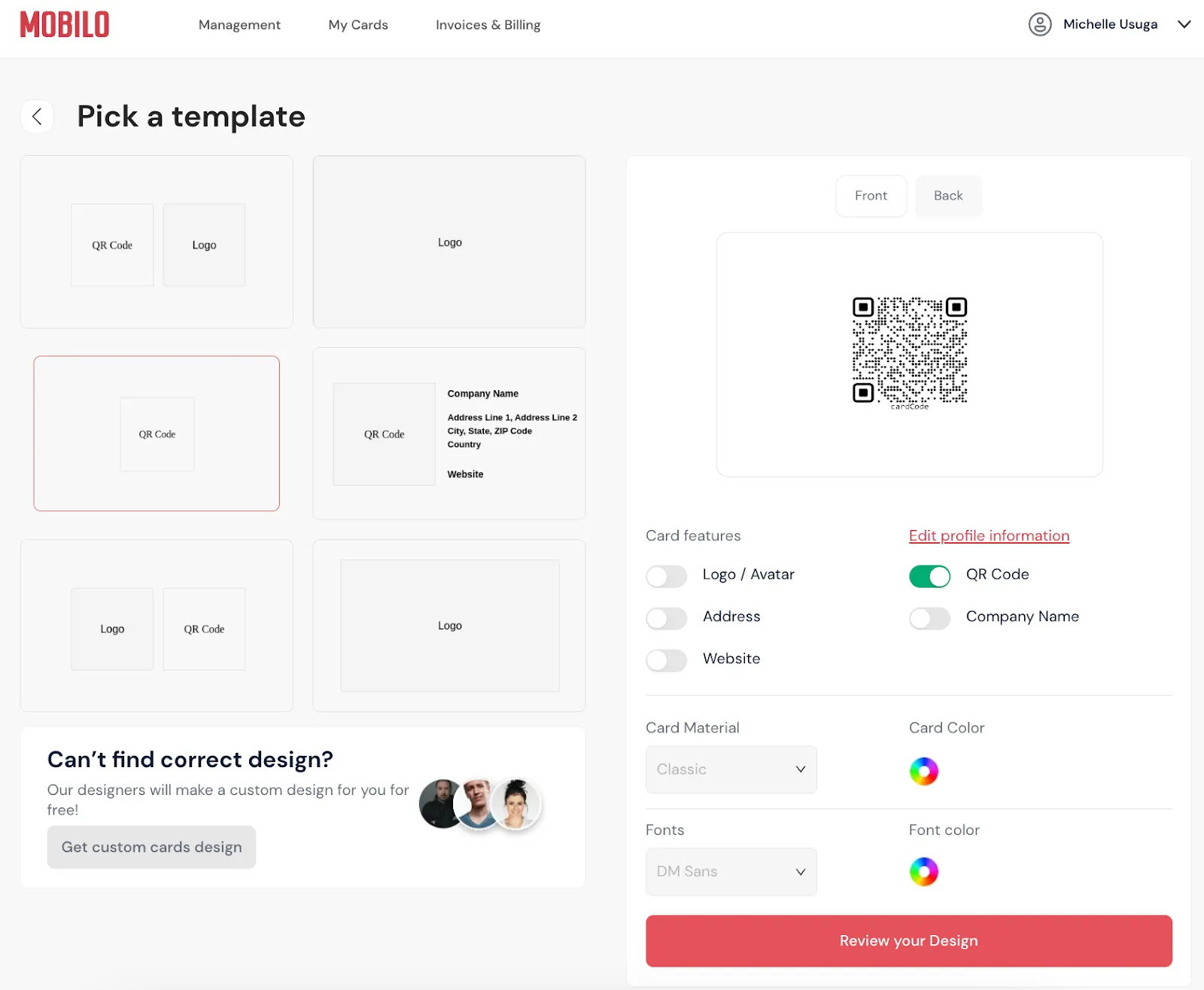
Qui è possibile visualizzare l'anteprima del design del biglietto. Se tutto sembra corretto, selezionare la casella "Le mie informazioni sono corrette" e fare clic su "Stampa il mio biglietto". Il biglietto è pronto per essere stampato!
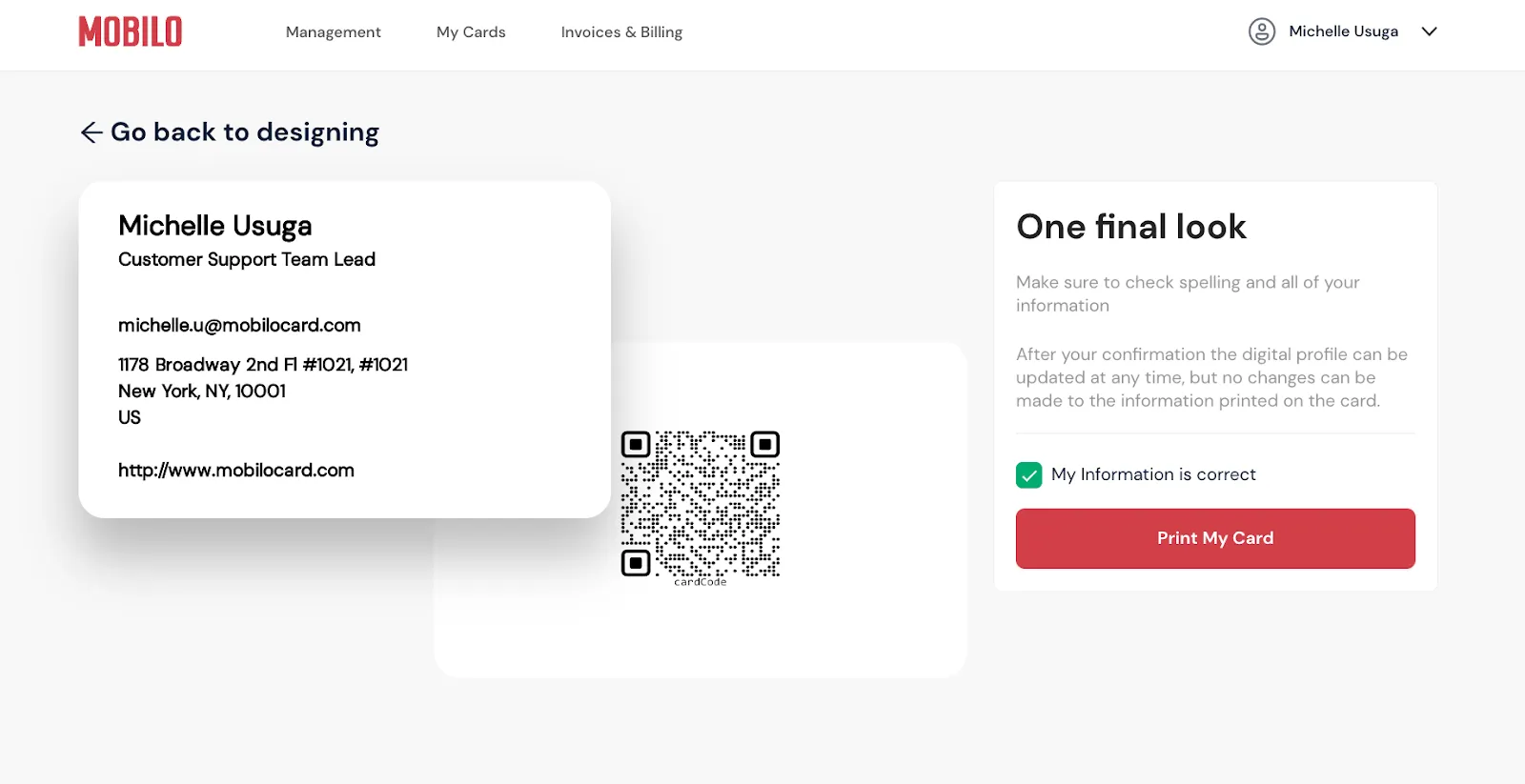
Se preferite che il vostro biglietto sia progettato da uno dei nostri designer, assicuratevi di selezionare questa opzione all'inizio del processo di progettazione.

Qui potrete caricare i riferimenti per l'aspetto che desiderate per il vostro biglietto. Se avete acquistato diversi tipi di biglietti, potrete scegliere il materiale. Si prega di fornire istruzioni dettagliate al nostro team per garantire l'accuratezza. Dopo aver aggiunto tutto, fare clic su "Invia materiale".
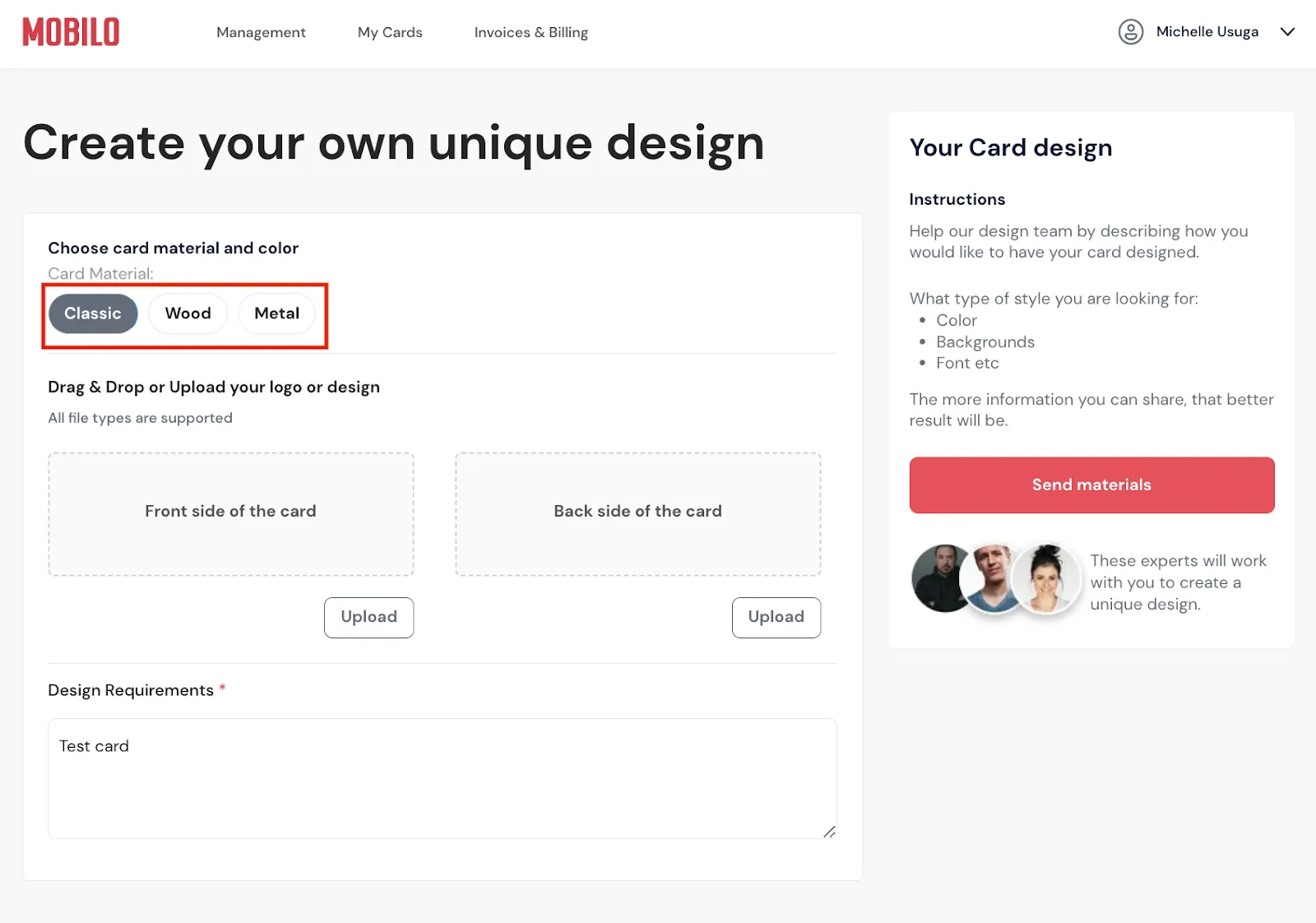
Una volta inviato il materiale, i nostri designer riceveranno l'ordine. Quando il design del biglietto è pronto, riceverete una notifica via e-mail per rivedere le prove di stampa.
Avete ancora bisogno di aiuto?
Contattateci su support@mobilocard.com
.svg)

